| 前页 | 后页 |
录制脚本
录音的美妙之处并不是我们总能看到更大的图像,而是有机会看到可以说出真相的较小的图像。我们都看到了顺序图,但没有帮助。 ( 同一条消息在图表上连续出现100次确实可以告诉我们一些信息,但并不多。 )幸运的是, Enterprise Architect通过使用片段来处理第一点。重复行为被识别为模式,并在序列图上一次作为片段表示。该片段根据迭代次数进行标记。当然,记录历史总是显示整个历史。我们还需要一些工具来帮助我们将录制内容集中在特定的感兴趣区域上,并减少其他区域的噪音。我们可以使用过滤器来做到这一点。使用过滤器,您可以从任何记录中排除任何类,函数甚至模块。您可以创建多组过滤器,并将它们与标记集一起使用以定位不同的用例。
访问
在“执行分析器”窗口上,执行以下任一操作:
- 找到并双击所需的脚本,然后选择“录制”页面或
- 单击工具栏窗口中的
 ,选择要在其中创建新脚本的包,然后选择“录制”页面
,选择要在其中创建新脚本的包,然后选择“录制”页面
|
色带 |
开发>首选项>分析器>编辑分析器脚本 执行>工具>分析器 |
|
键盘快捷键 |
+ |
筛选字符串
元件 |
讨论区 |
也可以看看 |
|---|---|---|
|
筛选 |
如果在Execution Analyzer脚本编辑器的“记录”页面上选中了“启用过滤器”复选框,则调试器将从记录中排除对匹配方法的调用。比较是区分大小写的。 要添加值,请单击“排除过滤器”框右上角的“新建”(“插入”)图标,然后输入比较字符串;每个过滤器字符串采用以下形式: class_name_token :: method_name_token class_name_token排除对名称与令牌匹配的一个或多个Class的所有方法的调用;该字符串可以包含通配符*(星号)。 method_name_token排除对名称与令牌匹配的方法的调用;同样,该字符串可以包含通配符*。 这两个标记都是可选的;如果不存在Class令牌,则过滤器仅应用于全局或公共函数(即,不属于任何Class的方法)。 |
管理分析器脚本 分析器脚本编辑器 |
|
例 |
在此Java示例中,调试器将排除:
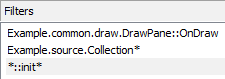
在此本机代码示例中,调试器将排除:
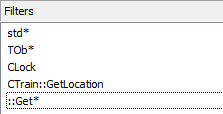
|
筛选器
使用过滤器条目 |
筛选 |
|---|---|
|
::得到* |
记录会话中所有名称以“ Get”开头的所有公共函数(例如,Windows API中的GetClientRect)。 |
|
*::得到* |
任何类中的所有以“ Get”开头的方法。 |
|
CClass :: Get * |
所有以CClass类的Get开头的方法。 |
|
C类:: * |
CClass类的所有方法。 |
|
ATL * |
属于标准模板库和活动模板库的类的所有方法。 |
|
CClass :: GetName |
CClass类的特定方法GetName。 |

